Прежде чем приступать к настройке интернет соединения, Вам необходимо установить драйвера на модем, сетевую карту
или другое устройство, с помощью которого Вы осуществляете доступ в Интернет. И
только после того как драйвера необходимого оборудования будут установлены,
можно непосредственно переходить к настройке соединения с интренетом. Для
начала Вам необходимо запустить Панель управления, что бы это сделать
необходимо нажать кнопку Пуск и выбрать Панель управления:
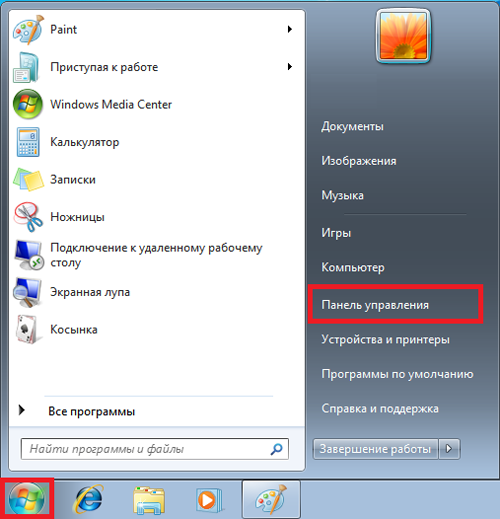
У вас появится окно Настройки
параметров компьютера, в котором нужно переключить вид по категориям:
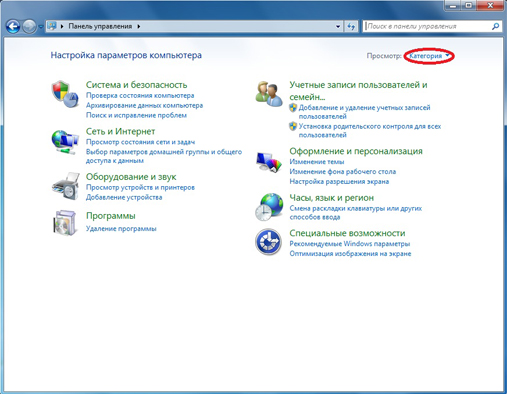
После этого в появившемся списке
выбирайте
"Центр управления сетями и общим доступом":

В "Центре управления сетями и общим доступом” Вам необходимо выбрать пункт "Настройка нового подключения или сети”:
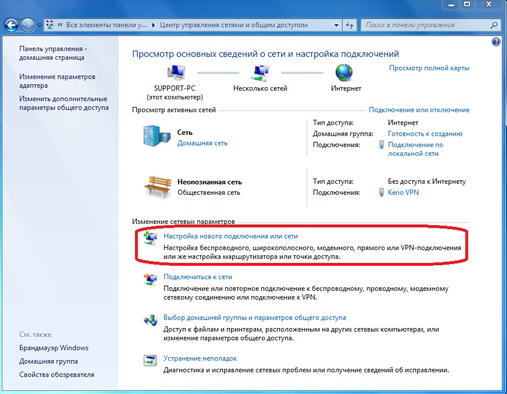
На следующем этапе установки нужно быть внимательным! Здесь
операционная система
Windows
7 предлагает нам выбрать вариант подключения к Интернету. В случае если Вы
используете ADSL подключение, то Вам необходимо выбрать первый пункт: "Подключение
к Интернету”. Если Вы
используете например 3G Интернет, то вам необходимо выбрать пункт "Настройка
телефонного подключения”. Выбираем
необходимый Вам вариант и нажимаем "Далее” Я выбрал первый вариант:
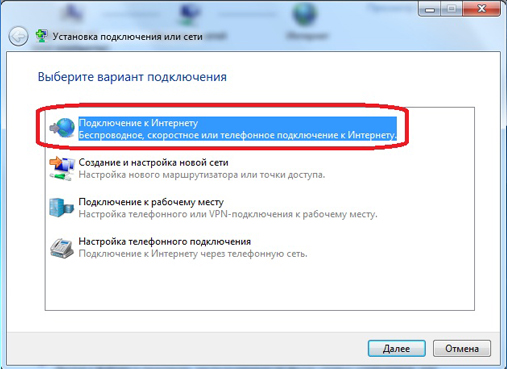
В следующем окне нам нужно просто
нажать на "Высокоскоростное (с PPPoE)”
(Если Вы настраиваете 3G интернет, то на этой стадии у Вас появится окно выбора
модема):
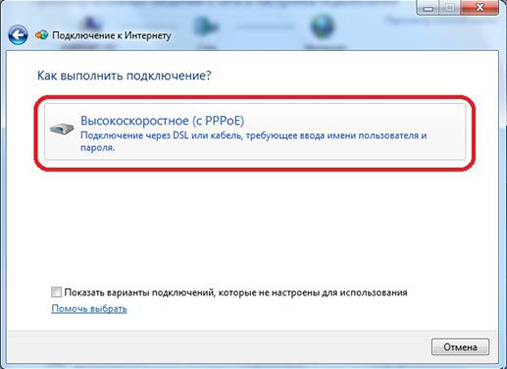
После этого необходимо ввести
информацию от поставщика интернет услуг. Здесь пишем имя пользователя и пароль.
Если Вы настраиваете 3G интернет, то у Вас будет ещё одно дополнительное поле "Набираемый
номер”. После того как данные были введены, нажимаем кнопку подключить:
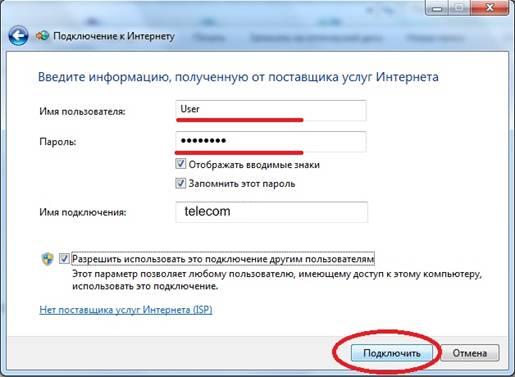
Если все настроено правильно, то
у вас появится надпись: "Подключение к Интернету готово к использованию”:

Следующим этапом настройки
интернета на windows 7 будет
создание ярлыка подключения на рабочем столе. Для этого опять переходим в
панель управления ->Центр управления сетями и общим доступом и кликаем по пункту
"Изменение параметров адаптера”:
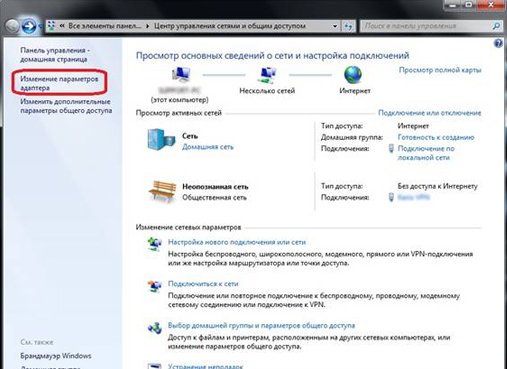
В появившемся окне кликаем правой
кнопкой мыши на созданном соединении и выбираем пункт "Создать ярлык”:

Теперь кливаем на кнопку "Да” тем
самым, подтверждая помещение ярлыка на рабочий стол:
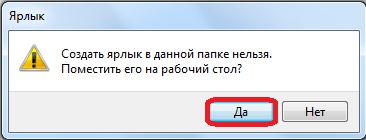
Как изменить настройки сетевой
карты в Windows 7
Как вы все знаете кабель интернета
сегодня, чаще всего, подключается к сетевой карте. Дело в том, что иногда для
правильной настройки подключения необходимо не только установить драйвера но и
корректной настроить саму сетевую карту. Что бы это сделать необходимо в "Центре
сетями и общим доступом” кликнуть пункт "Изменение параметров адаптера” и в открывшемся окне найти "Подключение по
локальной сети”. На этом подключении кликнуть правой кнопкой мыши для вызова
меню и выбрать "Свойства”, у Вас откроется следующее окно:
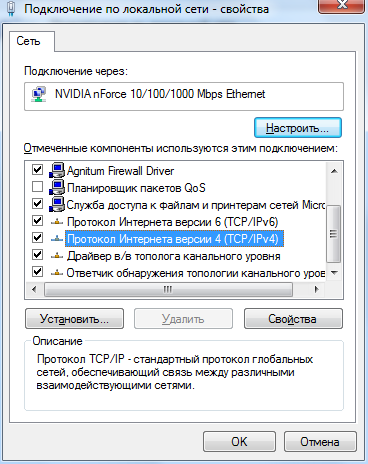
Здесь Вам нужно выделить протокол Интернета версии 4 (TCP/IPv4) и нажать кнопку свойства. У вас
откроется окно в котором Вы сможете прописать IP адрес, маску
подсети, основной шлюз и другие настройки.
Возможные проблемы при настройке
интернета на операционной системе Windows 7
Если Вы все сделали правильно но
по каким-то причинам интернет на Windows 7 не работает то следует проверить следующее:
- Драйвера оборудования. Еще раз
необходимо проверить корректность установленных драйверов оборудования.
- Параметры файервола (часто входит в
комплект с антивирусами). Дело в том, что когда Вы создаете новое интернет подключение, установленный на Вашем
компьютере файервол распознает это как
новую сеть и может её блокировать. По этому необходимо проверить настройки
файервола и при необходимости изменить их.
- Также не лишним станет проверка
компьютера на вирусы. Эффективней всего станет проверка Вашего ПК с помощью 2-3
самых популярных антивирусных программ.
- Если не один из вышеперечисленных
пунктов не дал положительного результата, то можно повторить ещё раз все шаги
настройки интернета заново.
- Проверить работоспособность
оборудования (модем, сетевая карта) на другом компьютере или другой
операционной системе.
- Можно изучить статью о том как
настроить интернет на Windows XP.
Данная статья находится здесь.
- Как вариант, можно
обратится к Вашему интернет провайдеру за помощью.
Также можете почитать статью о
восстановлении реестра.
 Главная
Главная
 Регистрация
Регистрация
